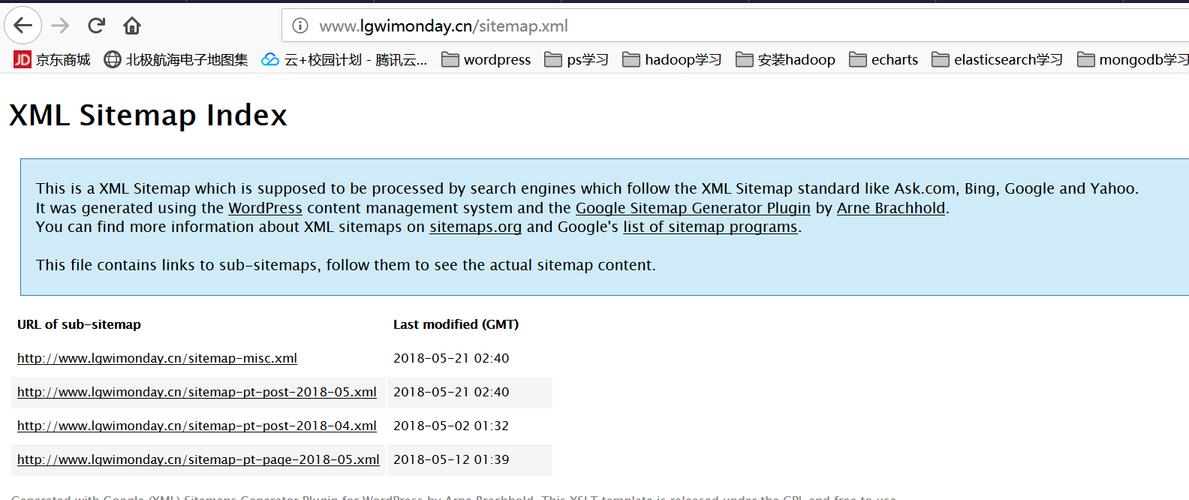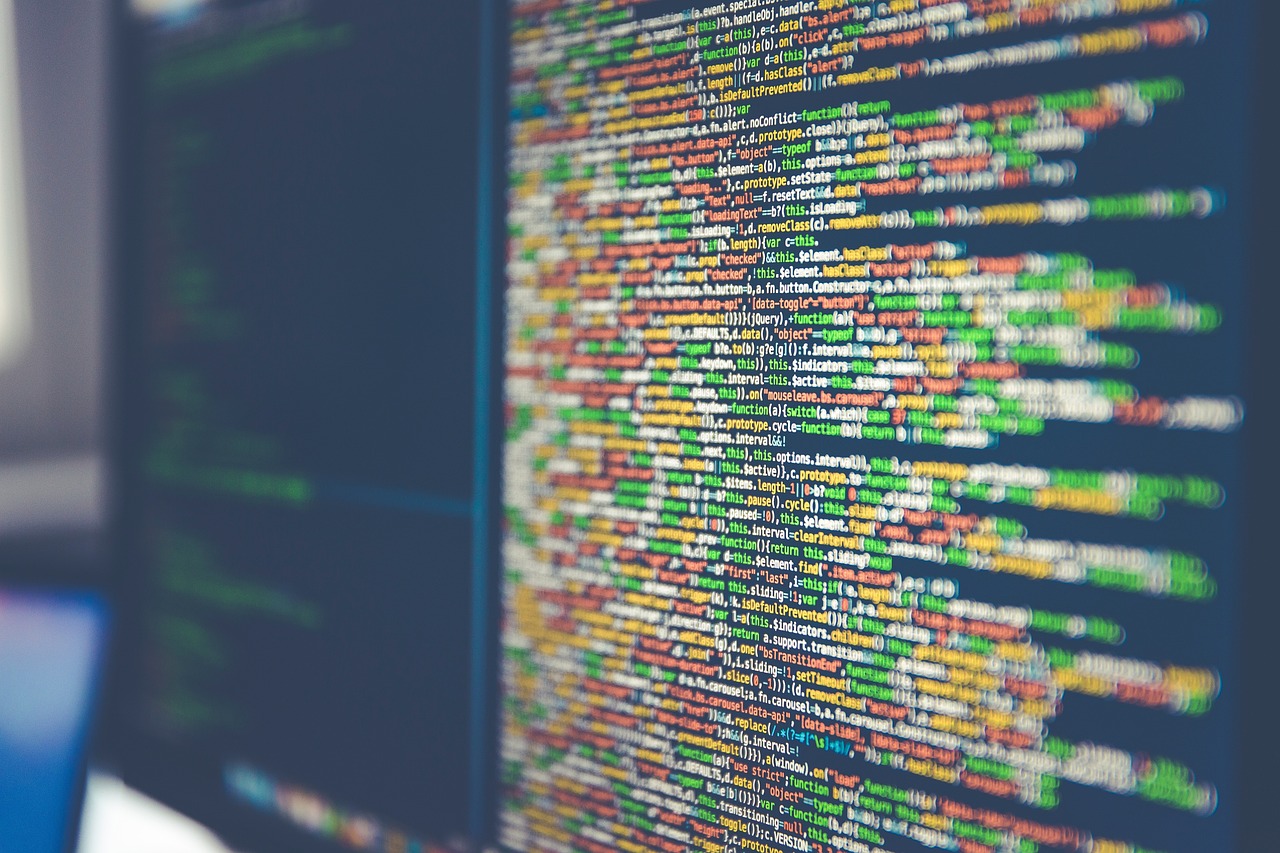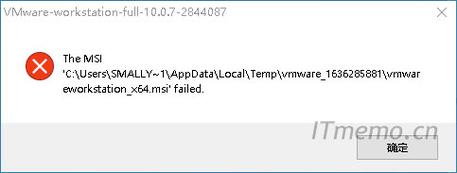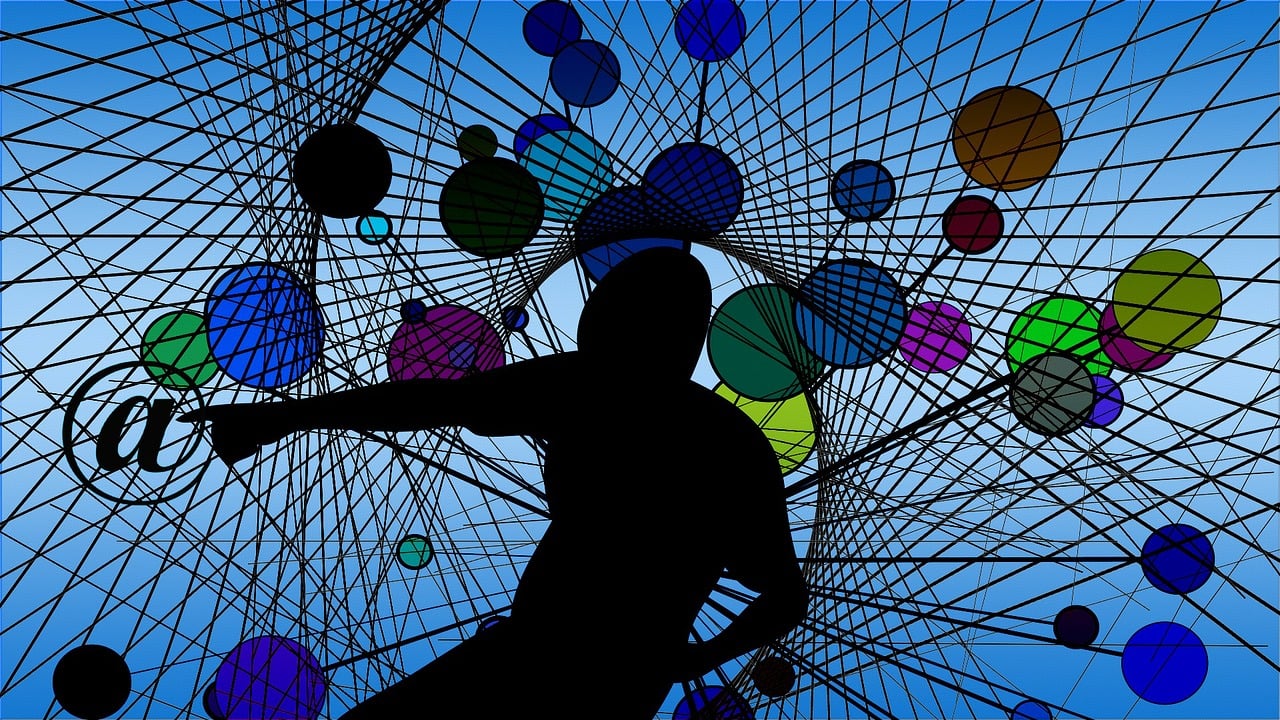TeamViewer是一款广泛使用的远程控制及在线协作软件,然而在安装后打开时可能会遇到报错的情况,下面将详细解析一些常见的报错问题及其可能的解决方案。
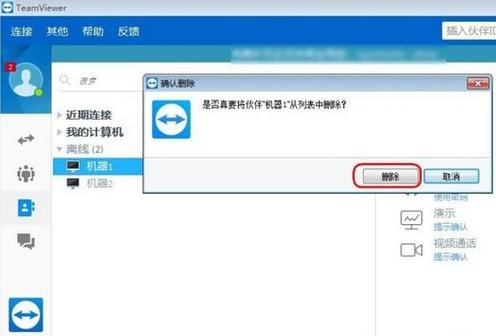
常见报错及解决方案
1. TeamViewer无法启动或崩溃
原因:
系统兼容性问题
安装文件损坏
防火墙或杀毒软件阻止
缺少必要的系统组件
解决方案:
确保操作系统满足TeamViewer的最低要求,更新至最新版本。
从官方渠道重新下载TeamViewer安装包,确保文件完整无损坏。
检查防火墙或杀毒软件设置,将TeamViewer添加至信任列表。
安装缺失的系统组件,如.NET Framework或Visual C++ Redistributable。
2. “您的ID已被锁定”错误
原因:
账户安全策略限制
多次输错密码导致账户被暂时锁定
解决方案:
确认是否为商业用途,根据需要调整账户安全策略。
等待一段时间,尝试重新登录。
通过电子邮件或手机短信找回密码,解锁账户。
3. “连接失败”或“无网络连接”
原因:
网络连接问题
TeamViewer服务器维护或故障
防火墙阻止端口通信
解决方案:
检查网络连接,确保网络稳定。
查看TeamViewer官方通告,确认服务器状态。
配置防火墙规则,允许TeamViewer使用特定的端口(默认为5938)。
4. “性能不佳”或“画面延迟”
原因:
网络带宽不足
电脑硬件性能不足
TeamViewer设置不合适
解决方案:
提高网络带宽,使用更稳定的网络连接。
更新电脑硬件,提高处理器和显卡性能。
在TeamViewer设置中调整画质和性能选项,降低画面质量以减少延迟。
其他注意事项
1、版本更新:定期检查TeamViewer版本,更新至最新版以解决已知问题。
2、操作系统权限:确保以管理员权限运行TeamViewer,避免权限不足导致的错误。
3、第三方软件冲突:检查是否安装了其他远程控制软件,可能导致冲突。
4、系统重置:在尝试多种解决方案无效后,可以考虑重置系统设置或重新安装操作系统。
5、技术支持:如果以上方法均无法解决问题,可联系TeamViewer官方技术支持寻求帮助。
6、社区论坛:TeamViewer社区论坛中有许多用户分享的解决方案,可以参考相似问题进行自助解决。
遇到TeamViewer安装后打开报错的问题,可以从多个方面进行分析和解决,通过上述方法,大多数问题都能得到有效解决,希望以上内容能对您有所帮助。